Научете како лесно да направите Венов дијаграм [едноставни чекори]
Веновите дијаграми се широко користени во различни организации. Најчесто наставниците користат Венови дијаграми за да ги илустрираат, споредат и да ги спротивстават идеите или темите за правилно да ги подучуваат лекциите на своите ученици. Покрај тоа, Веновите дијаграми можат да бидат корисни во многу аспекти. Тие можат да бидат корисни за деловни и маркетинг цели. И ако сте меѓу луѓето кои сега знаат како да започнат да создаваат Венов дијаграм, не грижете се бидејќи ние ќе ве научиме како да креирате. Овој пост темелно ќе научи како да направи Венов дијаграм користејќи ги најистакнатите алатки.
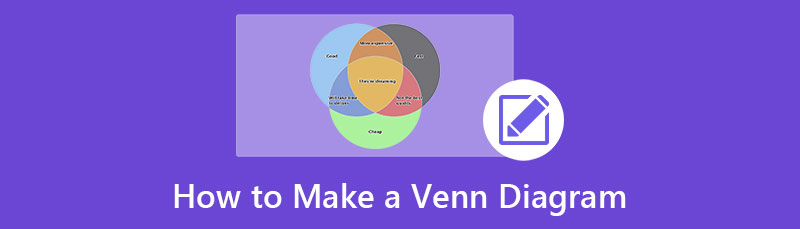
- Дел 1. Препорака: Онлајн изработувач на Венови дијаграми
- Дел 2. Како да се направи Венов дијаграм
- Дел 3. Најчесто поставувани прашања за тоа како да направите Венов дијаграм
Дел 1. Препорака: Онлајн изработувач на Венови дијаграми
Во денешно време, онлајн алатките се појавуваат бидејќи повеќето луѓе сега имаат пристап до интернет во нивните домови. А со тоа, има и онлајн апликации кои можете да ги користите за да креирате Венови дијаграми. Сепак, не сите онлајн алатки се безбедни и бесплатни за користење. Го баравме врвниот онлајн изработувач на Вен дијаграм што го препорачуваат многу професионалци.
MindOnMap е најсигурниот онлајн-креатор на дијаграми што можете да го користите бесплатно на сите веб-прелистувачи, вклучувајќи ги Google, Firefox и Safari. Овој онлајн софтвер ви овозможува лесно да креирате Вен дијаграм бидејќи има лесен за користење интерфејс, што го прави софтвер погоден за почетници. Дополнително, има готови теми кои можете да ги користите за правење различни дијаграми. И со MindOnMap, можете да користите тони форми, стрелки, клипарти, дијаграми на текови и повеќе што може да ги направат вашите дијаграми попрофесионални. Понатаму, можете да ја користите оваа алатка за да креирате умствена карта, организациона шема, карта на дрвја, итн. Можете исто така да го извезувате вашиот излез во различни формати, како што се PNG, JEPG, SVG и PDF. Исто така, ви овозможува да внесувате слики, врски и икони за да додадете вкус на вашиот проект.
Безбедно преземање
Безбедно преземање
Дел 2. Како да се направи Венов дијаграм
Ако не знаете како да започнете да го креирате вашиот Венов дијаграм, тогаш ние ќе ви помогнеме со вашиот проблем. Овој дел од водичот ќе разговара за тоа како да се создаде Венов дијаграм користејќи методи кои се лесни за правење.
Метод 1. Користење MindOnMap
Како што споменавме погоре, MindOnMap е најпрепорачливиот онлајн-креатор на дијаграми што можете да го користите бесплатно. Значи, ако сакате да создадете фантастичен Венов дијаграм, следете ги едноставните упатства подолу.
Да се користи MindOnMap, отворете го вашиот прелистувач и напишете MindOnMap на полето за пребарување. Можете исто така да кликнете на дадената врска за да се насочите на главната страница на апликацијата. А потоа, најавете се или најавете се на вашата сметка за да пристапите до MindOnMap. Не грижете се бидејќи апликацијата е бесплатна за користење.
Потоа, на главниот кориснички интерфејс на софтверот, кликнете на Направете ја вашата умствена мапа копче во средината на интерфејсот. Штиклирајте го Ново копче за да се направи нов проект.
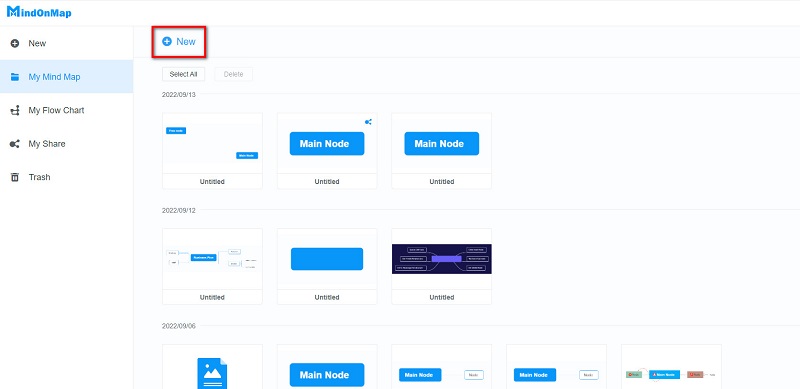
И на следниот интерфејс, ќе ги видите опциите за дијаграмот и препорачаните теми што можете да ги користите. За да креирате Венов дијаграм, изберете го Графикон на текови опција.
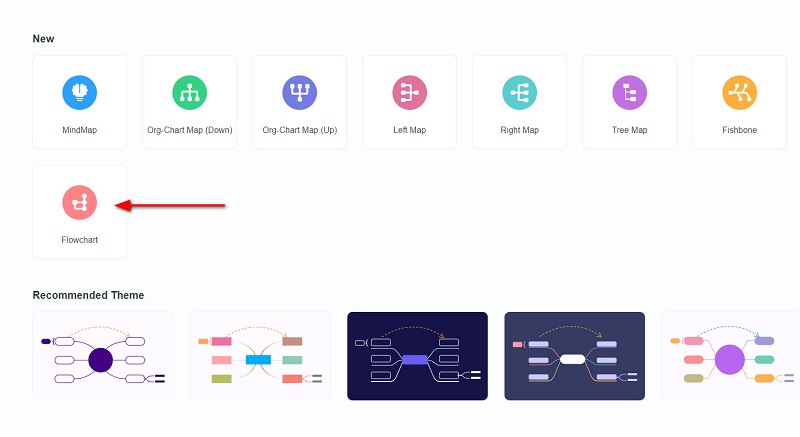
Следно, ќе видите празно платно каде што ќе го креирате вашиот Венов дијаграм. На формите, изберете го Заокружете да го направите вашиот Венов дијаграм. Променете ја големината на кругот врз основа на вашата претпочитана големина, а потоа копирајте го и залепете го за да го дуплирате првиот круг што сте го создале. Отстранете го полнењето на круговите, така што формите ќе изгледаат преклопени.
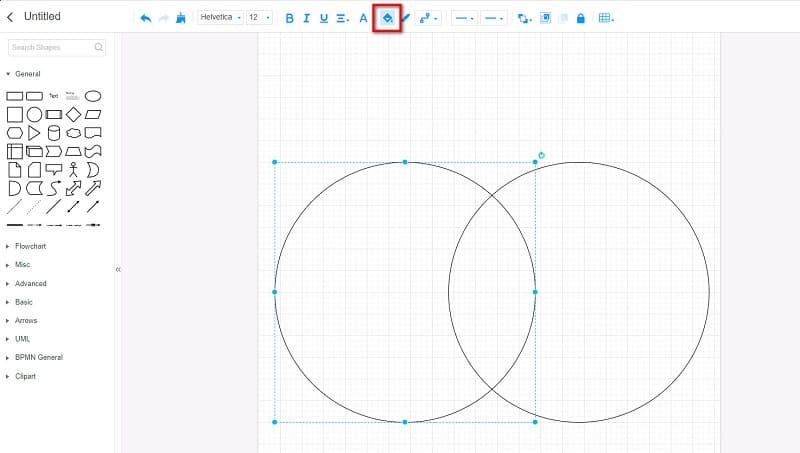
Спојте ги двата круга со притискање CTRL + Лев клик и CTRL + G на вашата тастатура. И за да го додадете текстот, кликнете на Текст опција од панелот за форми. Потоа, напишете ги темите или идеите што сакате да ги споредите или спротивставите.
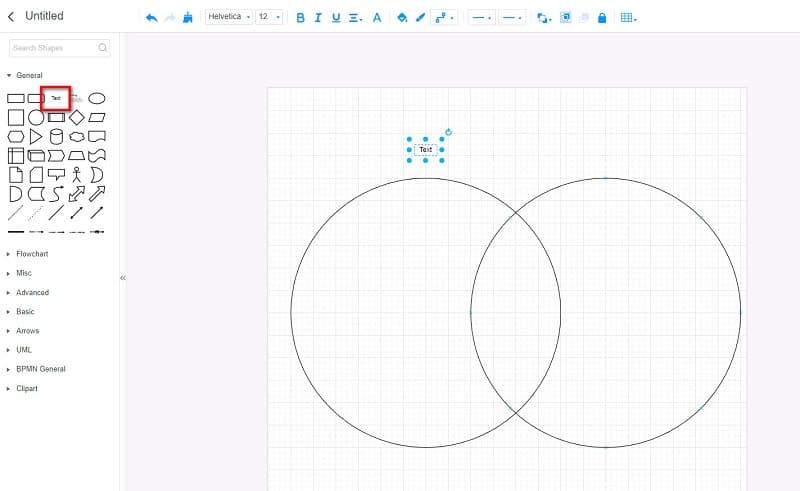
Откако ќе го креирате вашиот Венов дијаграм, зачувајте го вашиот излез со кликнување на Зачувај копче. Но, ако сакате да го зачувате вашиот излез во различен формат, кликнете на Извоз копчето и изберете го саканиот излез формат.
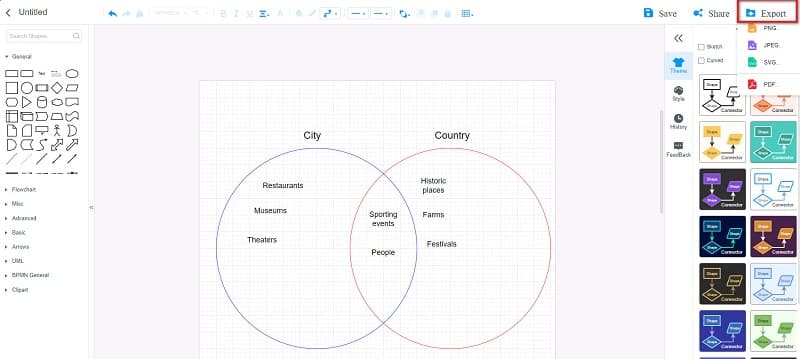
Навистина! Следејќи ги горенаведените упатства, можете брзо да нацртате Венов дијаграм совршено. Кои модификации ќе ги направите за да го креирате вашиот Венов дијаграм сега се во ваши раце.
Метод 2. Користење на Google Docs
Може ли да креирам Венов дијаграм користејќи ја апликацијата Google Docs? Да ти можеш! Google Docs не е само апликација за пишување документи. Можете исто така да ја користите оваа алатка за да креирате едноставни Венови дијаграми. Можете да ја користите опцијата Цртеж на картичката Вметни за да креирате Венов дијаграм со помош на Google Docs.
Покрај тоа, има интуитивен интерфејс, што го прави лесен за користење алатка. Исто така, можете да ги користите Google Docs онлајн и бесплатно. Негативната страна на користењето на Google Docs за креирање Венови дијаграми е тоа што не можете да го дизајнирате вашиот дијаграм врз основа на вашите преференции. Вие исто така не можете да го зачувате вашиот излез во различни формати. Како и да е, сè уште е добра апликација за создавање Венови дијаграми.
Како да креирате Вен дијаграм бесплатно со помош на Google Docs:
Прво, отворете го вашиот прелистувач и пристапете до Google Docs. Потоа, креирајте нов документ. На главниот интерфејс, кликнете на Вметнете таб. И потоа, изберете го Цртеж опција за да го направите вашиот Венов дијаграм и кликнете на Новата опција.
На Цртеж прозорец, кликнете на Форми икона за да ги отворите формите што ќе ги користите за да го креирате вашиот Венов дијаграм. Изберете го обликот Круг и копирајте го и залепете го за да ја дуплирате формата. Отстранете го пополнувањето на вашите форми со кликнување на Пополнете боја опција.
На крајот, кликнете на Зачувај и затвори копче за да го зачувате Венов дијаграм што сте го создале.
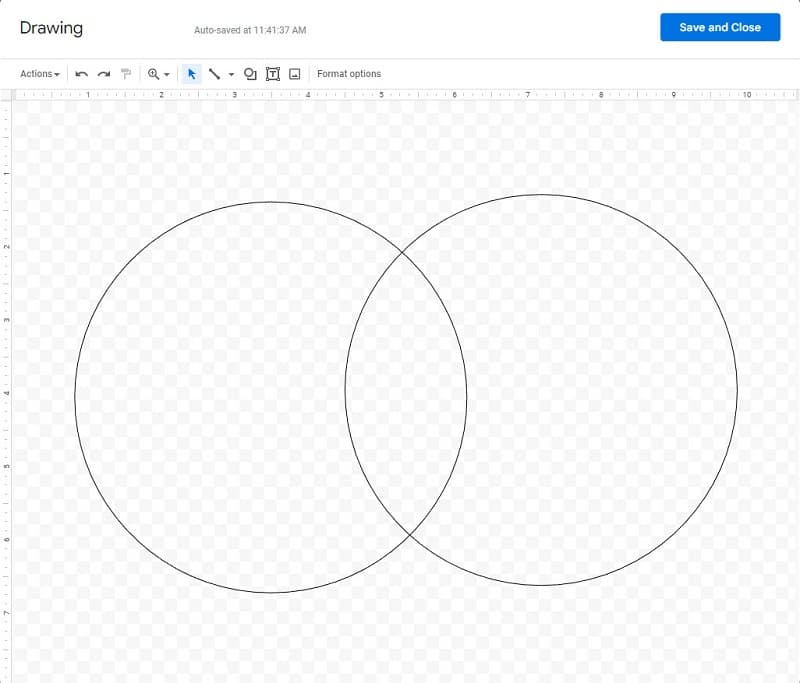
Сега можете да ја зачувате вашата датотека, така што дијаграмот што сте го создале ќе биде зачуван на вашиот уред.
Метод 3. Користење Lucidchart
Друга онлајн алатка за креирање Венови дијаграми е Луцидна табела. Lucidchart е одлична апликација за дијаграмирање што можете да ја користите за креирање дијаграми, визуелизации на податоци и дијаграми на текови. Покрај тоа, Lucidchart има готови шаблони што можете да ги искористите за да заштедите малку време. Исто така, тој е достапен на речиси сите прелистувачи, како што се Google и Firefox. Она што е уште поимпресивно кај оваа апликација е тоа што можете да изберете кои шаблони можете да ги користите од панелот Категории. Наставниците сакаат да ја користат оваа алатка бидејќи има неверојатни функции и шаблони кои се лесни за користење и следење. Сепак, Lucidchart не е бесплатен за користење. Треба да го купите пред да можете да го користите. Сепак, неговата цена ќе ги исполни вашите очекувања.
Како да креирате Венов дијаграм онлајн користејќи Lucidchart:
Во овој туторијал, ќе создадеме Венов дијаграм за наставни цели.
Отворете го менаџерот за шаблони со кликнување на Повеќе Шаблони копчето, а потоа изберете го Образование опција и пронајдете ја Шаблон за Венов дијаграм сакате да користите.
После тоа, ќе бидете во друг интерфејс каде што ќе го уредувате избраниот шаблон.
И потоа, кликнете двапати на зборот Текст да ги внесете темите што сакате да ги вклучите. Можете да додадете повеќе текстуални полиња со притискање на Т икона на менито за уредување.
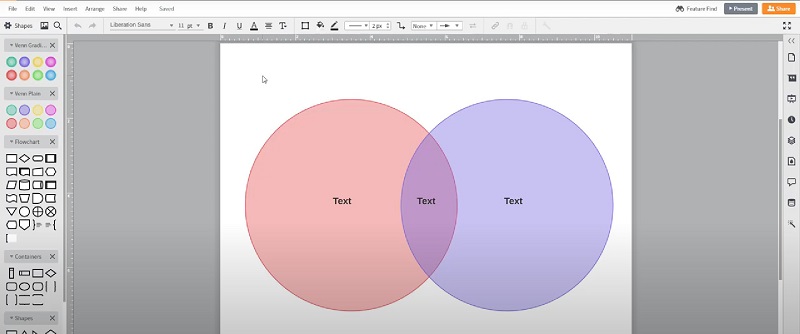
Дел 3. Најчесто поставувани прашања за тоа како да направите Венов дијаграм
Може ли да користам Canva за да направам Венов дијаграм?
Да. Canva е исто така моќна алатка за создавање моќни Венови дијаграми. Сепак, Canva не е бесплатен за користење.
Може ли да направам Венов дијаграм во Excel?
Секако! Можете да додадете/креирате Венов дијаграм во Microsoft Excel со одење на картичката Вметни и кликнување на копчето SmartArt на групата Илустрација. И под Relationship, изберете ја опцијата Basic Venn и кликнете на копчето OK. Можеш да користиш Excel за да се создаде Орган-табела исто така.
Дали Венов дијаграм мора да се преклопува?
Венов дијаграм содржи кругови кои се преклопуваат за да можете да ги прикажете сличностите и разликите на вашите теми.
Заклучок
Добро сторено! Сега кога знаете како да направи Венов дијаграм користејќи ги методите што ги прикажавме, можете да работите на свој Венов дијаграм. Постојат тони алатки за изработка на Вен дијаграм што можете да ги користите онлајн. Но, препорачуваме да го користите MindOnMap апликација бидејќи е бесплатна и лесна за употреба.


Направете ја вашата умствена мапа како што сакате








